不幸的是,Linux桌面不是主流操作系统,所以外围设备制造商并不关心这些酷的额外的按钮(或其他任何一个)的鼠标是否按照预期的方式工作。 幸运的是,Linux是一个强大的系统,允许用户按照自己的想法进行设置,所以这里是一个如何映射鼠标的快速指南。
首先,确保安装包“xbindkeys”和“xautomation”。 然后打开终端并键入“xev”,然后按Enter键。 这个小工具对于绘制鼠标的过程至关重要,因为它创建了一个小窗口并监视鼠标移动和操作。 将光标放在此窗口上方,然后开始点击鼠标按钮,确定每个鼠标上分配的数字。
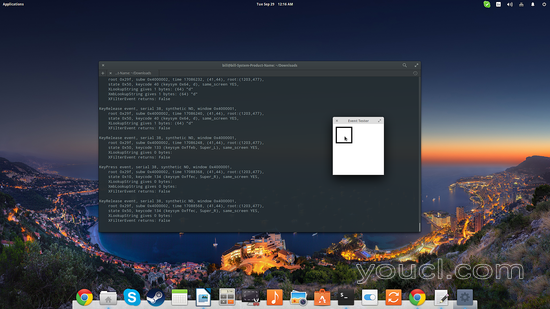
如果您使用此命令在终端上打印的信息量淹没,您可以使用“xev | grep”按钮限制鼠标按钮上的终端输出。
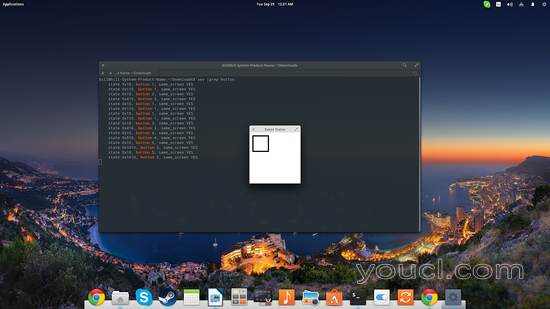
现在我们知道什么按钮对应于我们可以通过导航到etc / X11 / xorg.conf并打开配置文件进行编辑来继续进行映射的数字。 请注意,要编辑并保存对文件的更改,您需要以root身份执行。 如果在指定的位置找不到xorg.conf文件,请不要惊慌,因为这是现在基于Ubuntu的发行版的常见问题。 您可以通过执行以下操作生成一个xorg.conf文件:
- 同时按“ Alt + Ctrl + F1 ”切换到控制台模式
- 通过键入“ sudo service lightdm stop ”并按Enter键,可以杀死仍然处于活动状态的x服务器
- 通过输入“ sudo X -configure ”并按Enter键生成xorg.conf文件
- 键入“ sudo start lightdm ”并按回车键返回桌面环境
- 找到新创建的文件并将其重命名为“ xorg.conf ”
- 将重命名的配置文件移动到etc / X11
现在打开文件并找到与鼠标设备有关的部分。 它应该像在下面的屏幕截图中的第29行和第34行之间显示的内容。
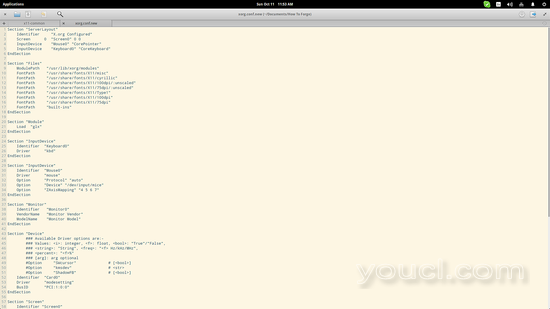
需要注意的特别行为是包含“议定书”和“ZAxisMapping”一词的那些。 协议是指用于与您的系统通信设备的协议,因此它可能是“PS / 2”,“BusMouse”,“Explorer PS / 2”,“MouseSystems”,“USB”或“ “Logitech”协议。 您可以在此行中输入许多协议,根据您的鼠标型号,您可能需要研究一下,但是更改协议的唯一原因是如果您有任何按钮不起作用。 如果所有的按钮都在“xev”命令上输出一个数字,那么你可以继续进行“ZAxisMapping”行的配置。
这一行指的是鼠标滚轮的功能,在我的情况下它包含四个数字,因为我的鼠标滚轮也具有后退/前进的能力。 如果你没有,你应该看到两个数字对应于上/下滚动动作。 如果您的车轮不工作,您应该在“xev”命令测试期间滚动鼠标滚轮时生成的数字更改此行上的数字。 你可以这样做,保存文件,重新启动X,轮子现在应该工作。
获取鼠标按钮映射,我们需要使用“xmodmap”实用程序。 打开一个终端并输入
xmodmap -e “pointer = 1 4 3 7 9 5 8 2”
这些数字不是随机的,因为每个条目对应于一个函数。 你应该首先考虑第一个位置对应于左键,第二个到中间点击,第三个到右边的点击,第四个和第五个上下滚动等等。所以,如果你的中间点击不起作用,您应该在xmodmap命令的第二个位置使用“xev”中的中间单击输出数字。 如果你是左手,你可以交换键3和1来对应左右击等。通过输入:
xmodmap -pp
然后在终端上按Enter键,您可以看到为您的设备定义了多少个物理按钮,以及对应于哪个条目。
配置您的鼠标可能是一个棘手的过程,特别是如果您已经购买了其中一个“Windows 8和10”鼠标发送键盘命令,并使事情更复杂。 尝试使用xmodmap的各种配置几乎总是让您早晚到达,但不要忘记备份您的原始xorg.conf文件,以防万一出问题。 对于鼠标模型特定的信息和配置帮助,请访问HowToForge论坛,因为您不是唯一一个使用“讨厌”鼠标的人。








